Įdiegę „Windows Vista“, vartotojaijiems buvo suteikta intuityvi fono paveikslėlių programa, nes „Microsoft“ įėjo ir atnaujino visą ekrano fonų tinkinimo ypatybių langą. Viena iš palankiausiai vertinamų jo funkcijų buvo automatinis fono paveikslėlių perjungimas ir jūs galite rankiniu būdu koreguoti laiko intervalą. Akivaizdu, kad šis išgalvotas būdas žaisti su fono paveikslėliais taip pat leido naudotis „Windows 7“. Tačiau mes atradome kitą fono paveikslėlių perjungimo įrankį, kuriame yra daugiau fono perjungimo parinkčių nei numatytasis fono suasmeninimo įrankis. Paraiška vadinama Jono fono perjungiklis. Jame yra keletas išskirtinių funkcijų, tokių kaip automatinis darbalaukio fonų keitimas, kelių monitorių palaikymas, galimybė kiekviename monitoriuje naudoti skirtingą ekrano foną, Snapshot Scrapbook, kuriant miniatiūrų mozaikas ir dar daugiau. Taikomoji programa ne tik leidžia nurodyti jūsų vietinių fono paveikslėlių katalogą, bet ir leidžia paimti vaizdus iš daugybės internetinių šaltinių, tokių kaip „Flickr“, „Facebook“, „Google“ vaizdai, „Picasa“, „Phanfare“, „Vladstudio“ fono paveikslėliai, „SmugMug“, „Webshots“ ir „Bing“ ir kt. .
Naudojimas
Paleidę turite pridėti savo vietinįpaveikslėlių katalogą ar interneto šaltinius į šaltinių sąrašą. Taip pat galite pasirinkti kelis šaltinius, tačiau kai kuriuos iš jų pirmiausia turite patvirtinti spustelėdami Įgalioti mygtuką. Pavyzdžiui, „Facebook“ arba privatus „Flickr“ profilis. Pasirinkus šaltinį, programa automatiškai pradeda atsisiųsti vaizdus. Iš Perjungimo parinktys, galite nurodyti foninio perjungimo laiko intervalą, nustatyti Vaizdo režimas (toks kaip Centrinis paveikslėlis ekrane, paveikslėlis masteliu, kad tilptų į ekraną, sukurkite miniatiūrų mozaiką, sukurkite „Polaroid“ krūvą, sukurkite atvirukų krūvą ir daugiau) ir apibrėžti elgesį Keli monitoriai (Kaip Skirtingas kiekvieno monitoriaus paveikslėlis, vienas paveikslėlis visam darbalaukiui, tas pats paveikslėlis kiekviename monitoriuje ir Nuotrauka tik viename monitoriuje).
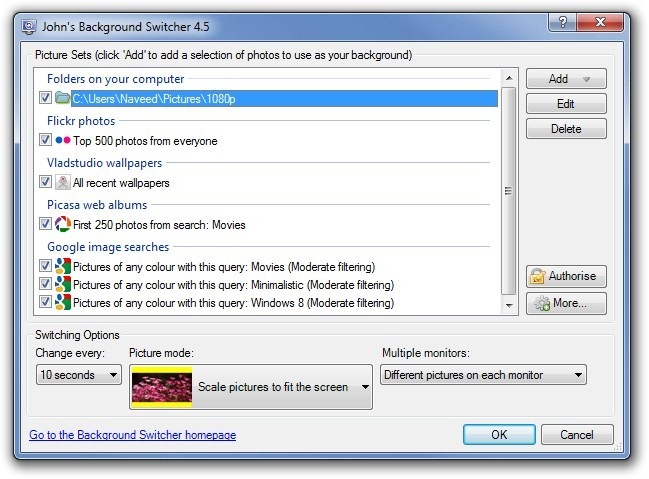
Norėdami nurodyti naują šaltinį, spustelėkite Papildyti ir pasirinkite jį iš sąrašo. Sąraše yra visi minėti interneto šaltiniai ir jame yra galimybė pasirinkti ir vietinį fono paveikslėlių katalogą.
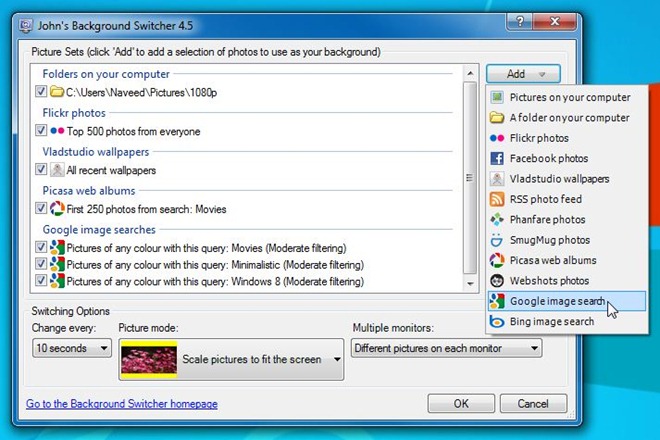
Tarkime, kad norite pridėti fono paveikslėlių iš „Google“ vaizdų, pasirinkite „Google“ vaizdų paieška iš sąrašo atsidarys mažas konfigūracijos langas, kuriame galėsite nurodyti Paieškos terminai, kartu su Paveikslėlio dydis, nuotraukos spalva ir lygis Suaugusiųjų filtravimas. Spustelėdami Gerai mygtukas išsaugo šaltinį sąraše.
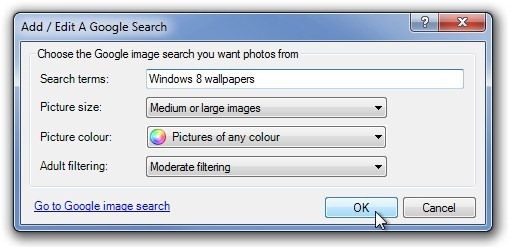
Jei norite, kad programa patrauktų privačią vaizdų kolekciją, tarkime, „Picasa“ ar „Facebook“, tada turite įgalioti programą prieiti prie vaizdų. Spustelėkite Įgalioti pagrindinėje programos sąsajoje ir kairiajame skydelyje pasirinkite nuotraukų bendrinimo paslaugą, kurią norite autorizuoti. Norėdami suteikti prieigą, turėsite įvesti savo el. Pašto adresą ir slaptažodį.
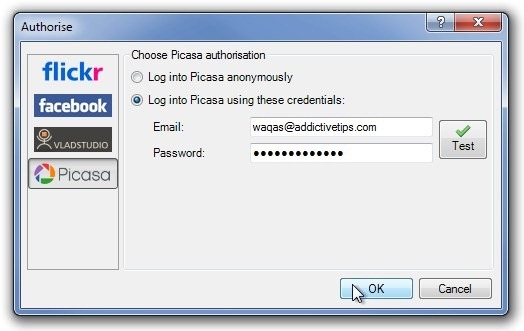
Jei norite pasirinkti įvairias parinktis iš kontekstinio meniu, dešiniuoju pelės mygtuku spustelėkite jos sistemos dėklo piktogramą. Tai leidžia jums pereiti į Kitas pagrindas arba Ankstesnė informacija, Perdaryti ir Aišku esamas fonas. Jei jums nepatinka dabartiniai tapetai, spustelėkite Niekada daugiau nerodykite ir pasirinkti tapetai vėl nebus rodomi. Be to, galite spustelėti Išsaugoti paveikslėlį kaip (norėdami išsaugoti esamą ekrano foną), Peržiūrėti dabartinį paveikslėlį ir Peržiūrėti ankstesnį paveikslėlį (norėdami peržiūrėti susijusį paveikslėlį savo interneto naršyklėje), Nuotraukų naršyklė talpykloje, Siųsti į (norėdami pasidalyti atvaizdu „Twitter“ ar atsiųsti kaip el. laišką) ir Pauzė nustoti perjungti foną.
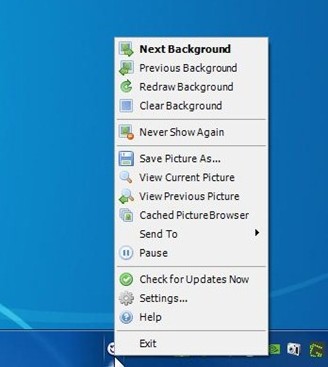
Paspaudus Daugiau pagrindinėje programos sąsajoje atidaroma konfigūravimo pultas. Šioje konsolėje yra daugybė nustatymų ir parinkčių, kurios yra padalintos į Bendra, Išplėstinė, Montažai, Paveikslėlių tvarkymas, Paveikslėlių šaltiniai, Nėra nubrėžtų zonų, Perjungimas, Niekada nerodomas, Interneto ryšys ir Importas eksportas skyriai. Pažengęs skyriuje galite perjungti įvairius su fono perjungimu susijusius parametrus.
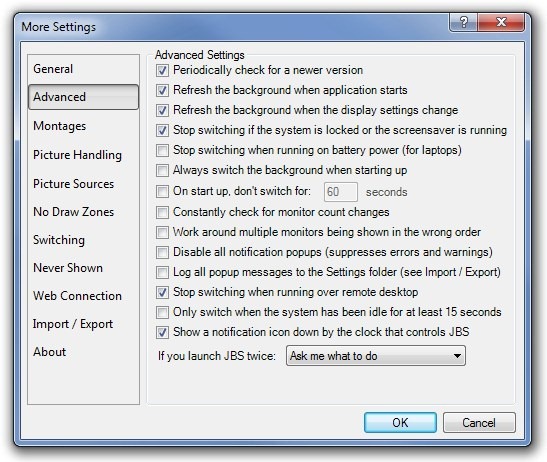
Jei naudojate fono montažus, jo parametrus galite konfigūruoti naudodami Montažai skyrių, pvz., koreguoti pikselių dydį Miniatiūrų mozaika ir Snapshot, taip pat tarpas tarp momentinių vaizdų. Papildomi nustatymai apima „Polaroids“ ir atvirukų antraščių ar pavadinimo įgalinimą, nurodant foninį elgesį ir fono efektą.
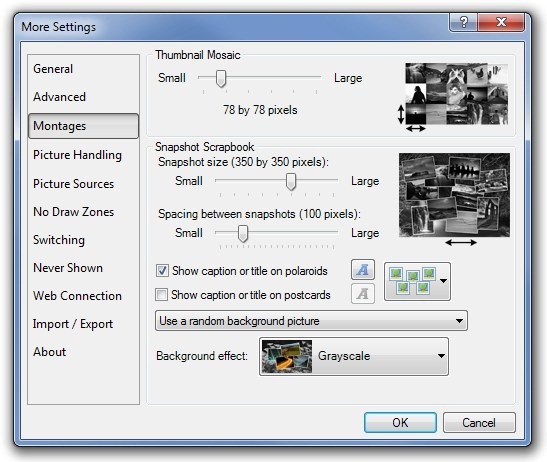
Be to, galite šokinėti į Nuotraukų tvarkymas skyriuje nustatykite mažiausią fonų dydį pikseliais, pritaikykite kai kuriuos išgalvotus efektus (pilkos spalvos, sepijos, suminkštinkite spalvas ir nusimaukite) ir sureguliuokite nuotraukų talpyklą.
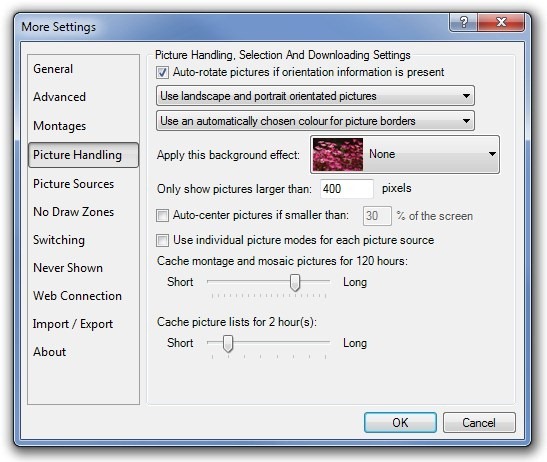
Argumentai už
- Galimybė patraukti vaizdus iš populiarių nuotraukų dalijimosi svetainių.
- Apima daugybę konfigūracijų, leidžiančių pritaikyti foną.
- Lengvas, tyliai sėdintis sistemos dėkle.
- Palaiko efektų perdangas, kurias galite pritaikyti fono paveikslėliams.
- Kelių monitorių palaikymas.
- Filtruokite paieškos rezultatus pagal tai, ko jums reikia.
- Paveikslėlių mozaikos ir momentinės nuotraukos parinktis.
Minusai
- Kai kurios nuotraukos neatitinka įprastos monitoriaus skiriamosios gebos
Galutinis verdiktas
Apskritai, „John's Background Switcher“ yra išsami darbalaukio fonų programa, kuri leidžia tai padaryti lengvai aplankykite vietinę ir internetinę vaizdų kolekciją. Akivaizdu, kad nėra apie ką kalbėtisąsaja, tačiau kartu su visomis įtrauktomis funkcijomis taip pat nėra kuo skųstis ir ji gali lengvai pakeisti integruotą „Windows“ darbalaukio tinkinimo įrankį.
Taikymas veikia „Windows XP“, „Windows Vista“, „Windows 7“ ir „Windows 8.“ Palaikomi ir 32, ir 64 bitų OS leidimai.
Atsisiųskite „John's Background Switcher“









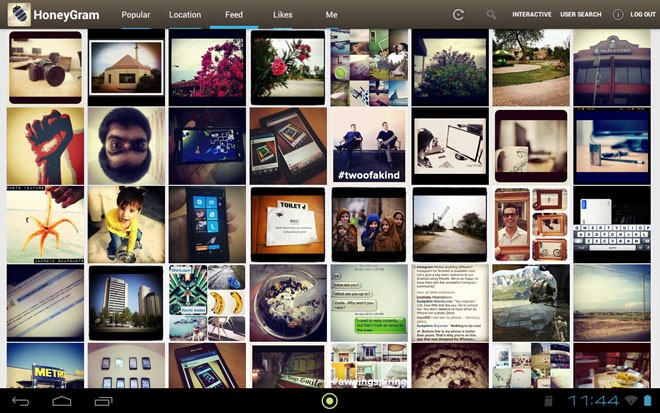



Komentarai